[主機板] DTS Sound Unbound 介紹
DTS Sound Unbound 中包含DTS Headphone:X (註1) 和 DTS:X (註2) 技術,透過使用 Windows 10 以上的作業系統可調整 Microsoft 空間音效時提供沉浸式 3D 音頻,為揚聲器和耳機呈現清晰、豐富且動態的空間音效,帶來最引人入勝的聽覺體驗。
(註1) DTS Headphone:X通過使用任何一副耳機創造出準確、真實和沉浸的聲音環境,呈現出來立體感的聲音,將遊戲體驗提升到最佳的音效品質。
(註2) DTS:X為 PC 創造出逼真且環繞的音頻效果。提升你的電影觀賞體驗,增加沉浸感和真實感。適用於電視、音響設備等。
更多關於DTS Sound Unbound資訊,請參閱此連結。
目錄:
一、 如何查詢有支援DTS Sound Unbound 的機種
二、 如何安裝/取得 DTS Sound Unbound
三、 啟動 DTS Sound Unbound應用程式
四、 如何設定 Microsoft 空間音效設置
五、 Q&A
一、 如何查詢有支援DTS Sound Unbound 的機種
可由主機板產品官網(技術規格)查詢產品是否支援。
如下圖以ROG STRIX Z790-A GAMING WIFI為例: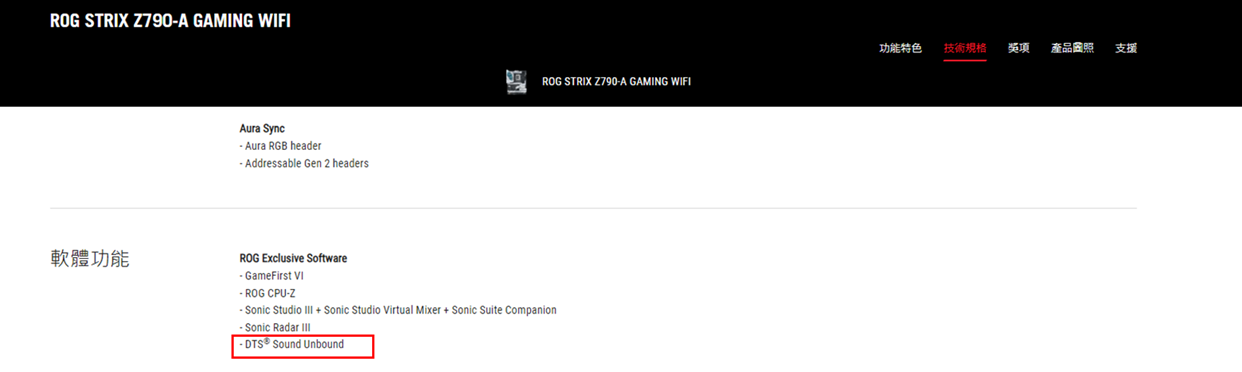
二、 如何安裝/取得 DTS Sound Unbound
符合上述機種及作業系統版本, 透過安裝產品音效驅動程式,並重新啟動作業系統後,即安裝完成DTS Sound Unbound. 關於安裝產品驅動程式,具體方法參考此連結.
如下圖以ROG STRIX Z790-A GAMING WIFI為例:
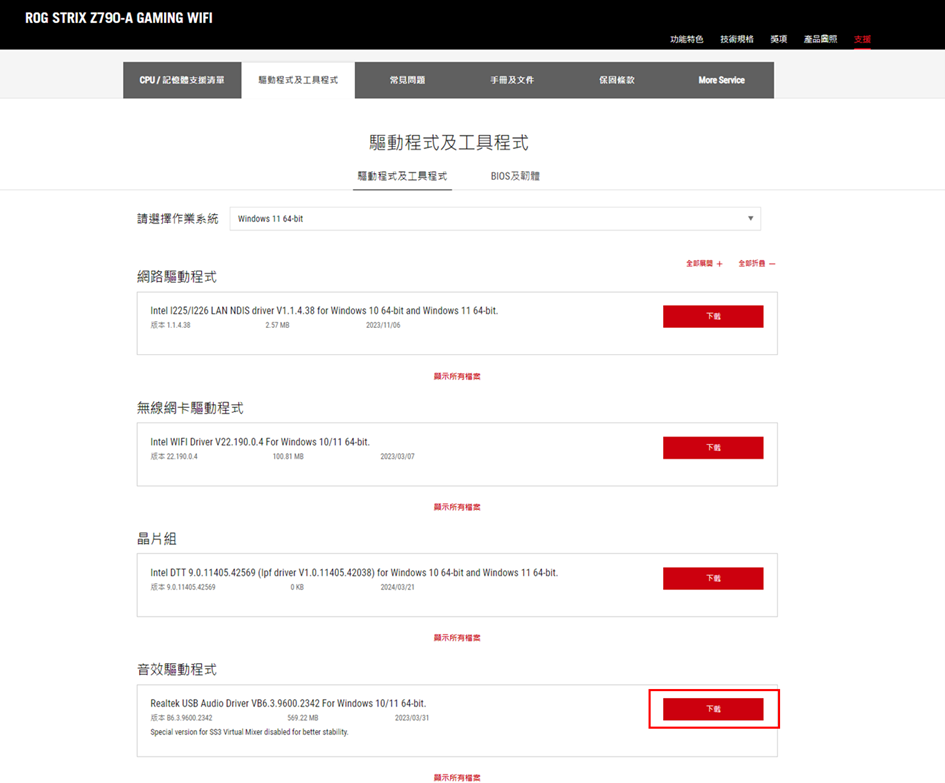
三、 啟動 DTS Sound Unbound
完成安裝DTS Sound Unbound後. 在Windows中點選(1) [開始],找尋(2) [DTS Sound Unbound] ,點擊(3)[DTS Sound Unbound] 即可入DTS Sound Unbound頁面.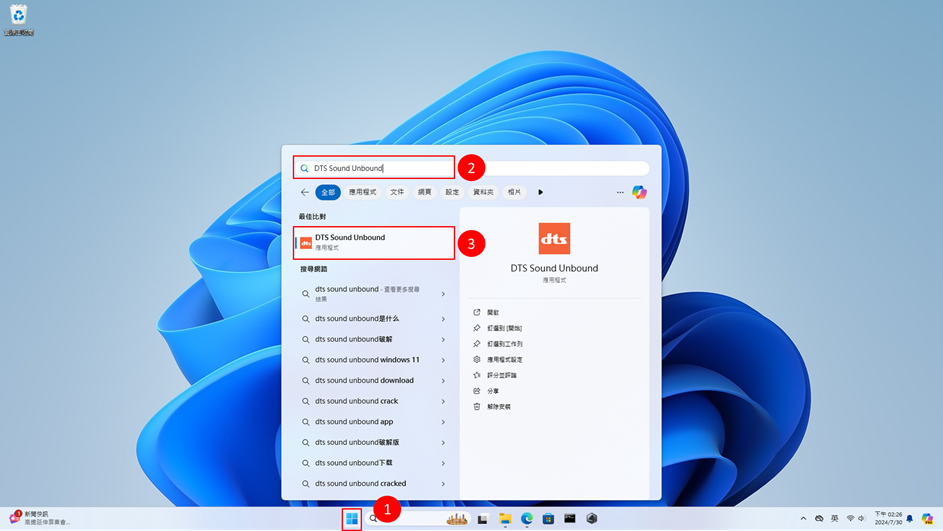
勾選(1)[Accept EULA, Accept Privacy Policy],點選(2)[Accept]即進入 DTS Sound Unbound.
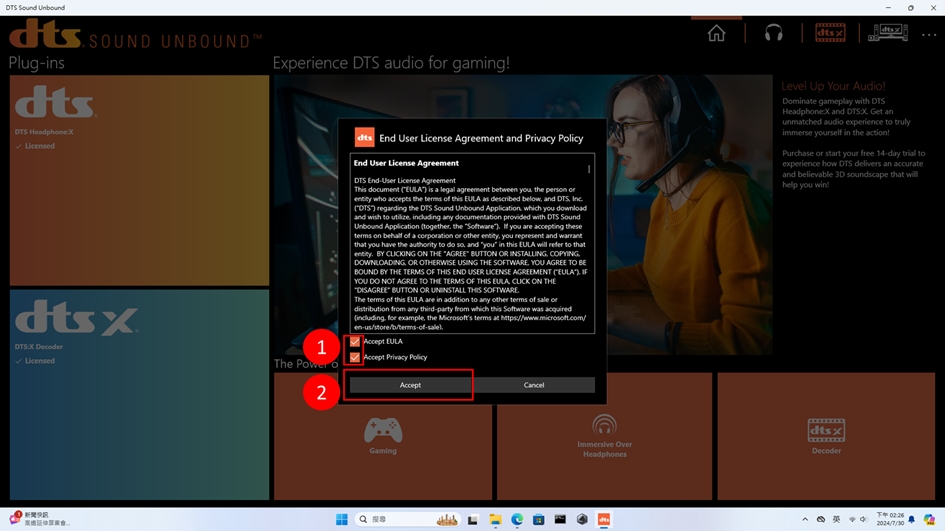
確認DTS Sound Unbound中DTS Headphone:X 和DTS:X Decoder已取得授權
首先,您需要檢查DTS Sound Unbound中的技術是否獲得許可。在 DTS Sound Unbound 主頁上,查看 DTS Headphone:X 和 DTS:X Decoder的左側標示。如果該技術已獲得許可,則“✓ Licensed”的描述應出現在標籤下方。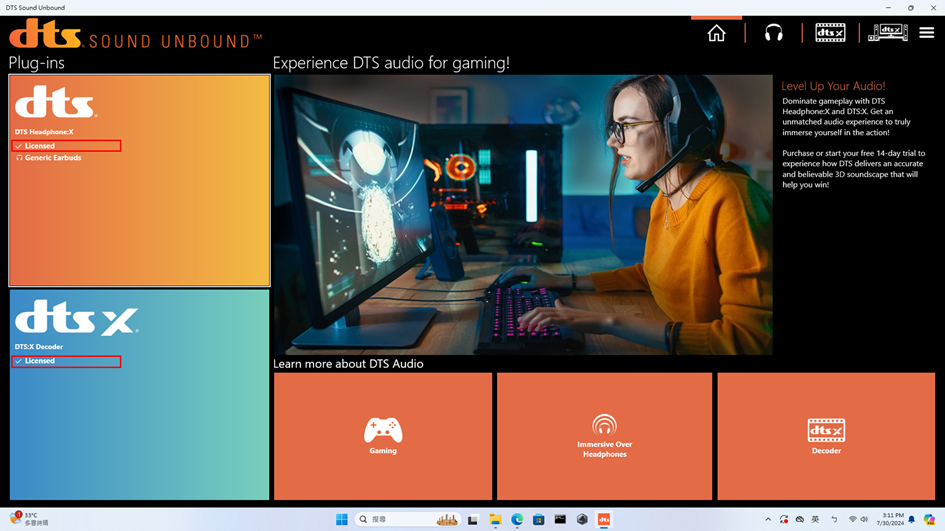
DTS Sound Unbound中體驗 DTS Headphone:X 及DTS:X Decoder音效
體驗DTS Headphone:X 音效
在 DTS Sound Unbound 主頁上,點選DTS Headphone:X的右上角的標籤 ”Video” 頁面。將進入應用程式內技術頁面,其中包含簡短描述和演示該技術的視頻。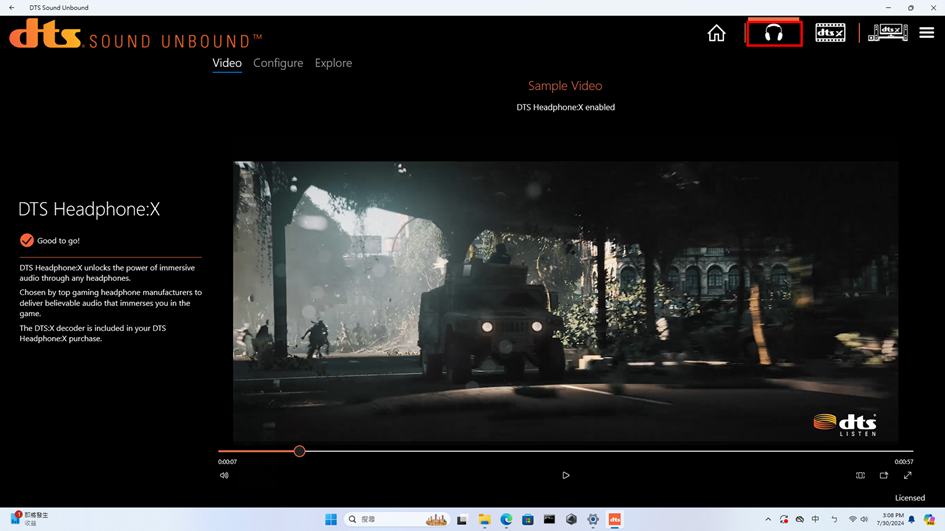
您也可以按下 DTS Sound Unbound 主頁上 DTS Headphone:X 部分的”Configure” 選擇您的耳機設置。
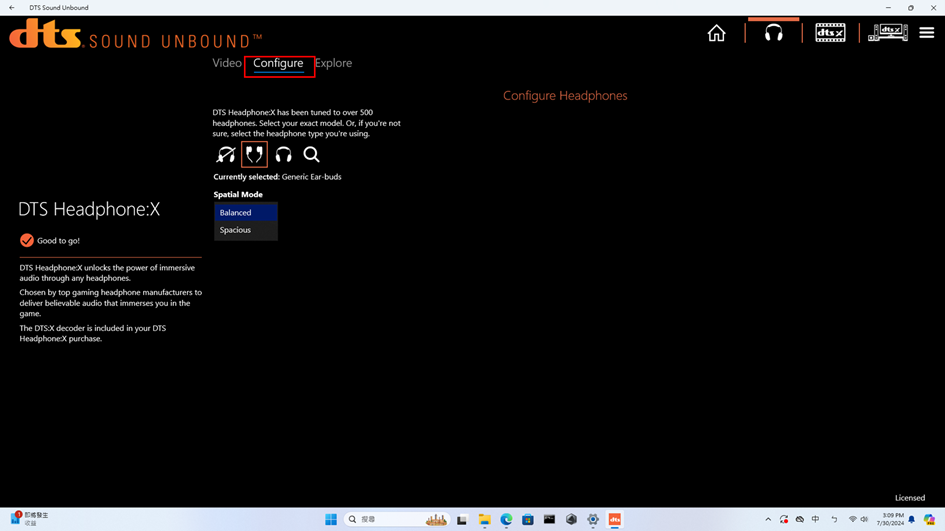
選擇”Explore”通過播放並拖動圓點及拖動Z軸,您將實時體驗該技術的功能。
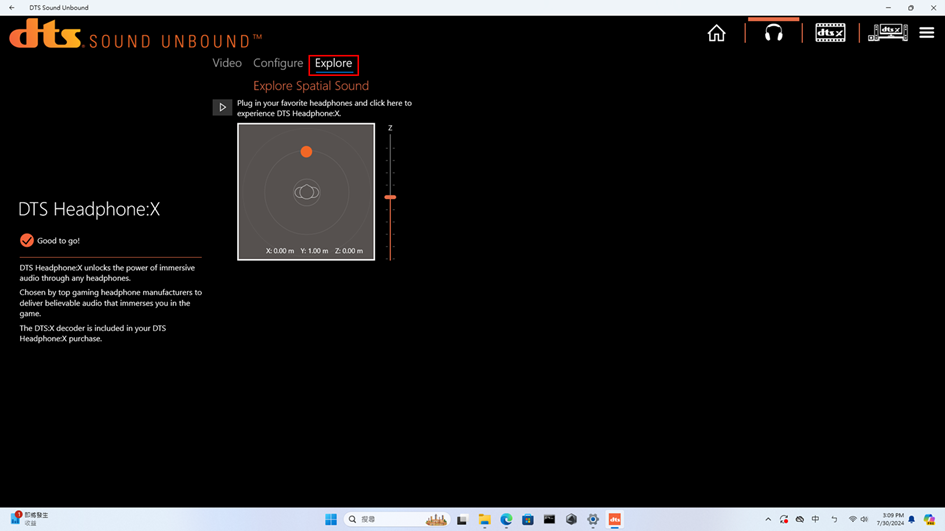
體驗DTS:X Decoder 音效
在 DTS Sound Unbound 主頁上,點選DTS:X Decoder的右上角的標籤。將進入應用程式內技術頁面,其中包含簡短描述和演示該技術的視頻。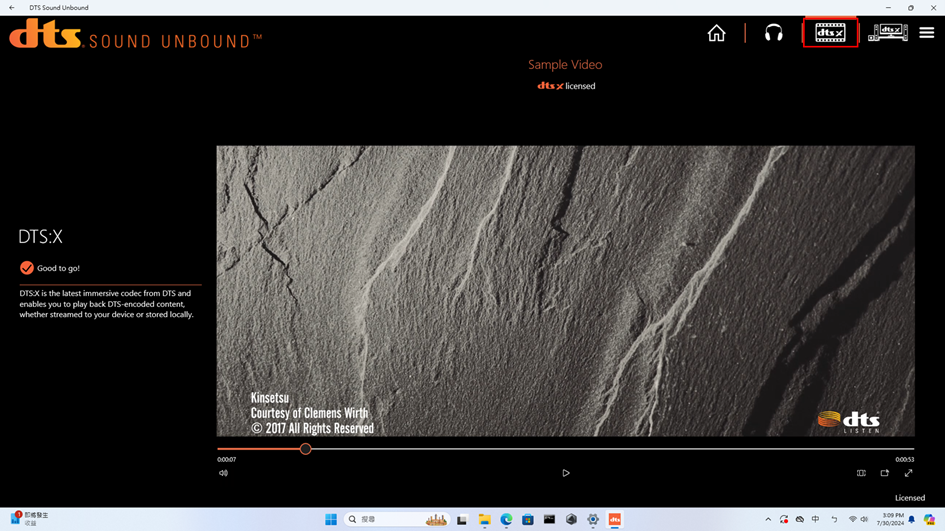
四、 如何設定 Microsoft 空間音效設置
要將空間音效設置為 DTS Headphone:X(或 DTS:X Ultra):
1. 右鍵工作列右下角中的[揚聲器圖示]。
2. 點擊 [音效設定]。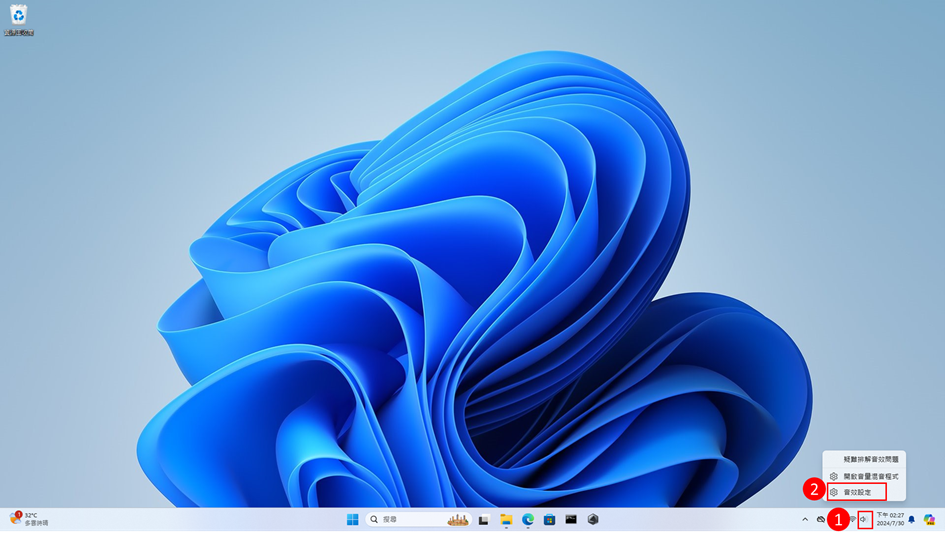
3. 選擇輸出的裝置(耳機、顯示器、喇叭)。
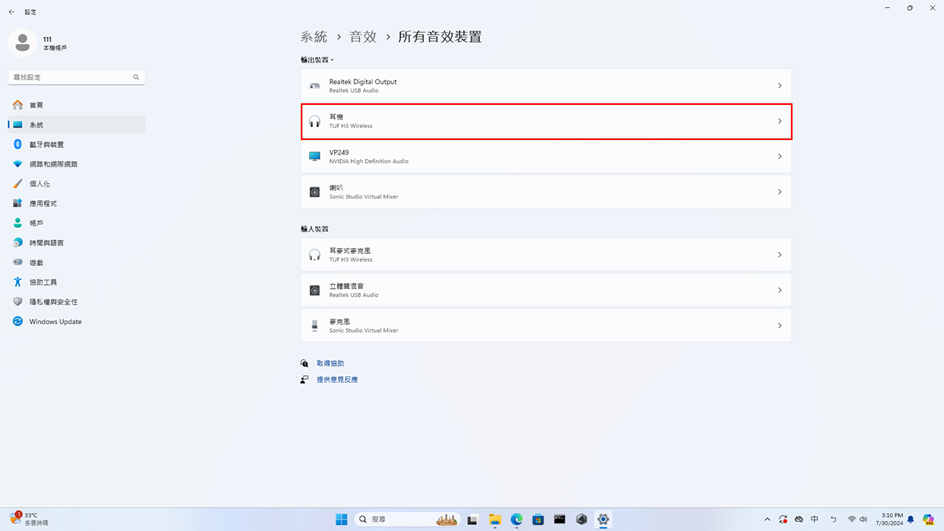
4. 空間音效欄位選擇 DTS Headphone:X,即完成設定。
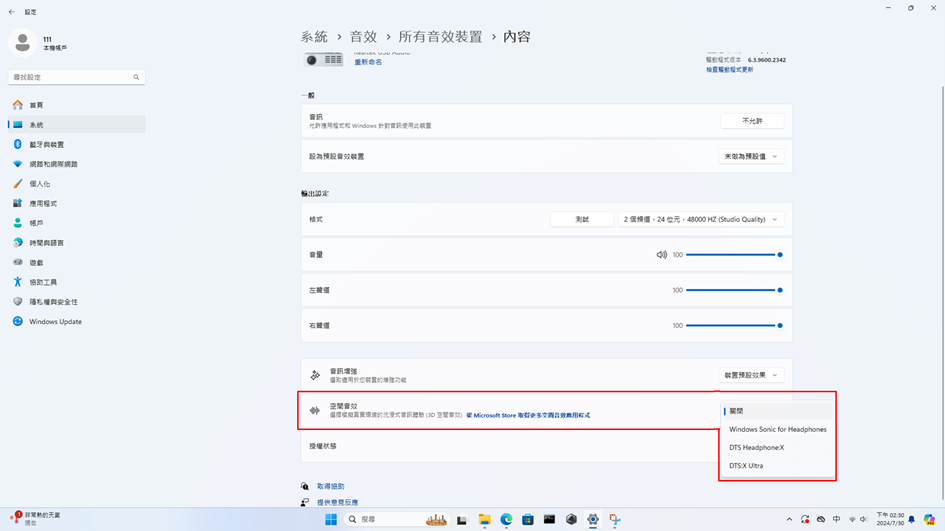
五、 Q&A
Q:如何移除DTS Sound Unbound,或遇到DTS Sound Unbound 設定問題該如何處理?
A:如果您想解除安裝應用程式,請參考此連結,若遇到DTS Sound Unbound 設定問題,解除安裝後可再按照步驟二到四重新安裝及設定。
